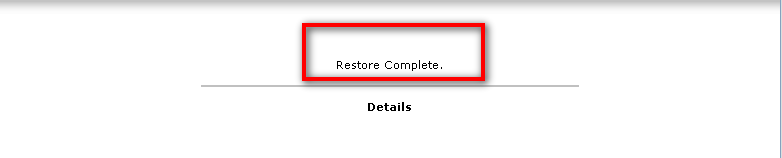DirectAdmin Create/Restore Backups: Difference between revisions
Jump to navigation
Jump to search
No edit summary |
No edit summary |
||
| (One intermediate revision by one other user not shown) | |||
| Line 1: | Line 1: | ||
[[Category:DirectAdmin|Change Create/Restore Backups]] | [[Category:DirectAdmin|Change Create/Restore Backups]] | ||
__TOC__ | |||
== วิธีการ Backups และ Restore ข้อมูลโฮสติ้ง == | == วิธีการ Backups และ Restore ข้อมูลโฮสติ้ง == | ||
| Line 15: | Line 15: | ||
# เลือก Create/Restore Backups <br/><br/>{{fullurl:Img/2010-10-18_1413.png}}<br/><br/><br/> | # เลือก Create/Restore Backups <br/><br/>{{fullurl:Img/2010-10-18_1413.png}}<br/><br/><br/> | ||
# จากนั้นเลือกไฟล์ที่ต้องการ Restore แล้วกดปุ่ม Select Restore Options <br/><br/>{{fullurl:Img/2010-10-18_1453.png}}<br/><br/><br/><br/> | # จากนั้นเลือกไฟล์ที่ต้องการ Restore แล้วกดปุ่ม Select Restore Options <br/><br/>{{fullurl:Img/2010-10-18_1453.png}}<br/><br/><br/><br/> | ||
# สามารถเลือกได้ว่าเราต้องการ Restore อะไรบ้าง แล้วกดปุ่ม Restore Selected Items <br/><br/>{{fullurl:Img/2010-10-18_1501.png}}<br/><br/><br/><br/> | |||
# Restore เรียบร้อยแล้วค่ะ <br/><br/>{{fullurl:Img/2010-10-18_1506.png}}<br/><br/><br/><br/> | |||
Latest revision as of 03:53, 21 October 2010
วิธีการ Backups และ Restore ข้อมูลโฮสติ้ง
วิธีการ Backups ข้อมูลโฮสติ้ง
- เลือก Create/Restore Backups
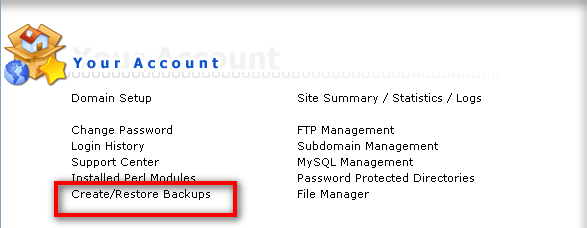
- จากนั้นกดปุ่ม Create Backup
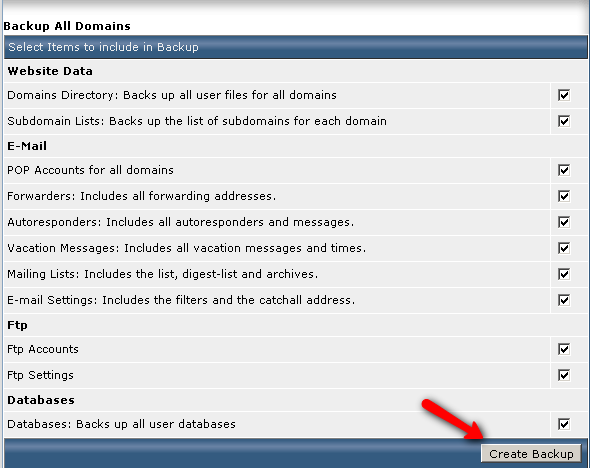
- ไฟล์ที่ Backup จะไปอยู่ใน File Manager
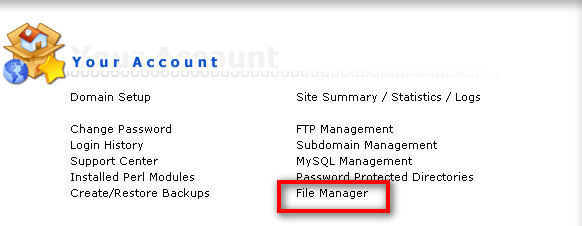
- เลือก backups
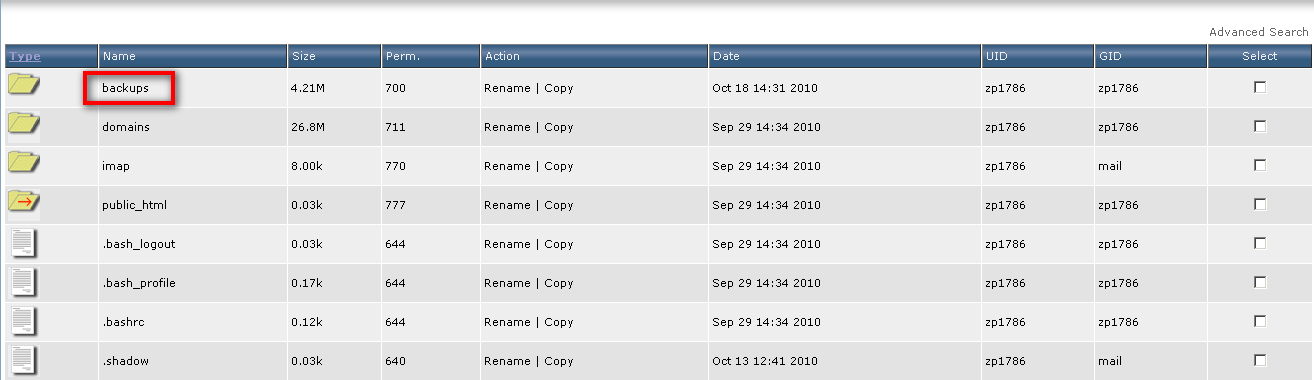
- จะเห็นไฟล์ที่เรา backups ไว้เป็นไฟล์ .tar.gz

วิธีการ Restore ข้อมูลโฮสติ้ง
- เลือก Create/Restore Backups
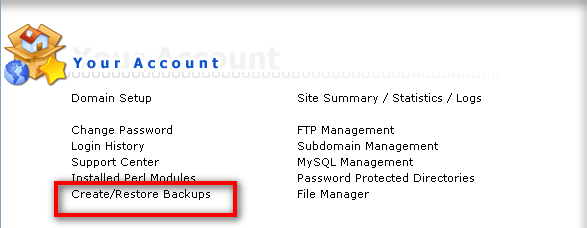
- จากนั้นเลือกไฟล์ที่ต้องการ Restore แล้วกดปุ่ม Select Restore Options
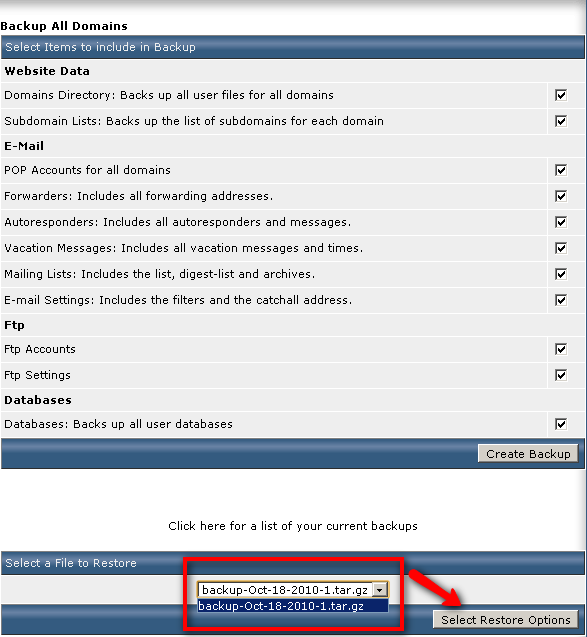
- สามารถเลือกได้ว่าเราต้องการ Restore อะไรบ้าง แล้วกดปุ่ม Restore Selected Items
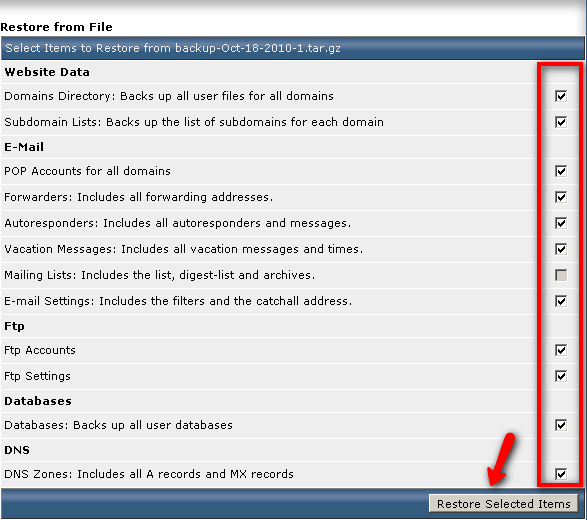
- Restore เรียบร้อยแล้วค่ะ